Cómo agregar Extended Protection a tu reserva en myMSC
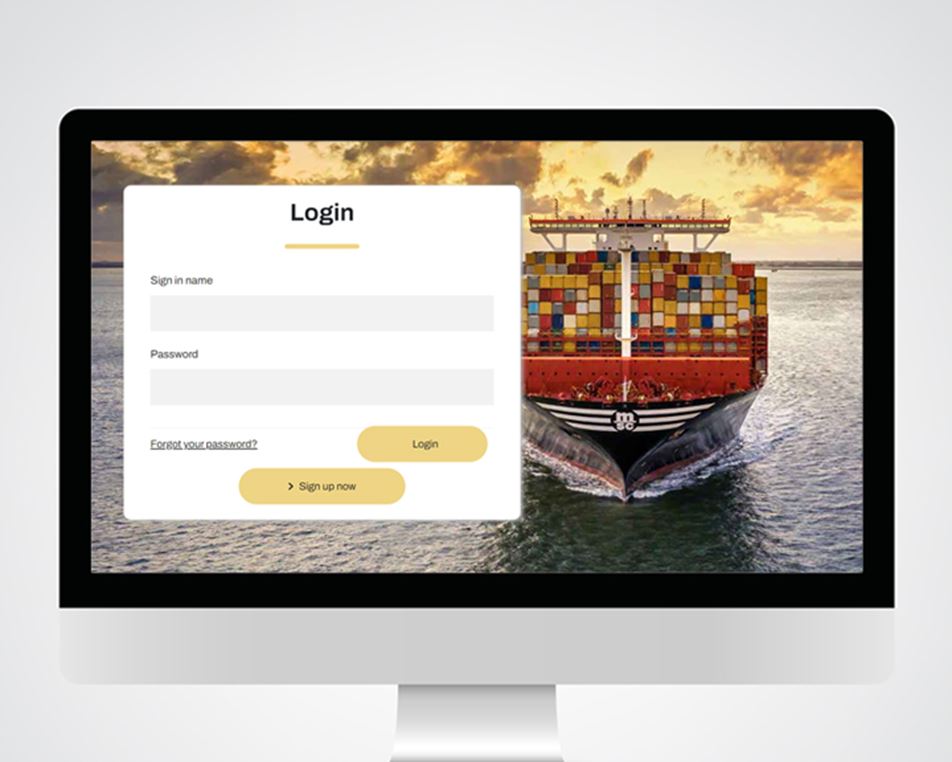
Paso 1: Inicia sesión en myMSC.
Ingresa tus credenciales e inicia sesión en tu cuenta. Si no tienes una, ¡puedes crearla en unos sencillos pasos!
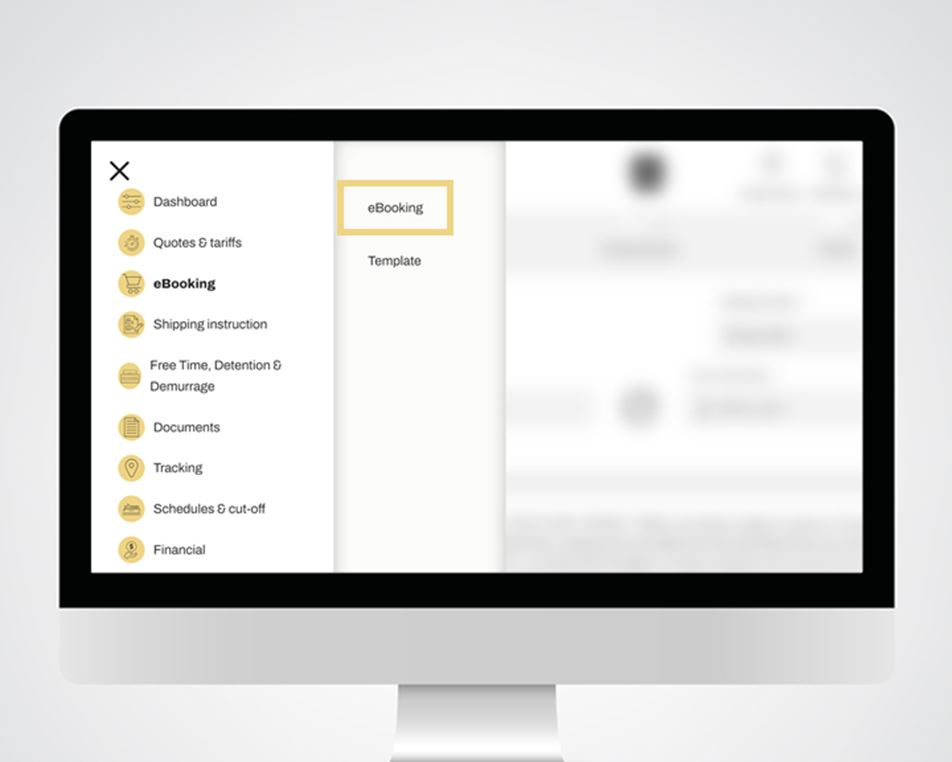
Paso 2: Crea tu eBooking
Haz click en la opción de eBooking en el menú e inserta la información del embarque que deseas.
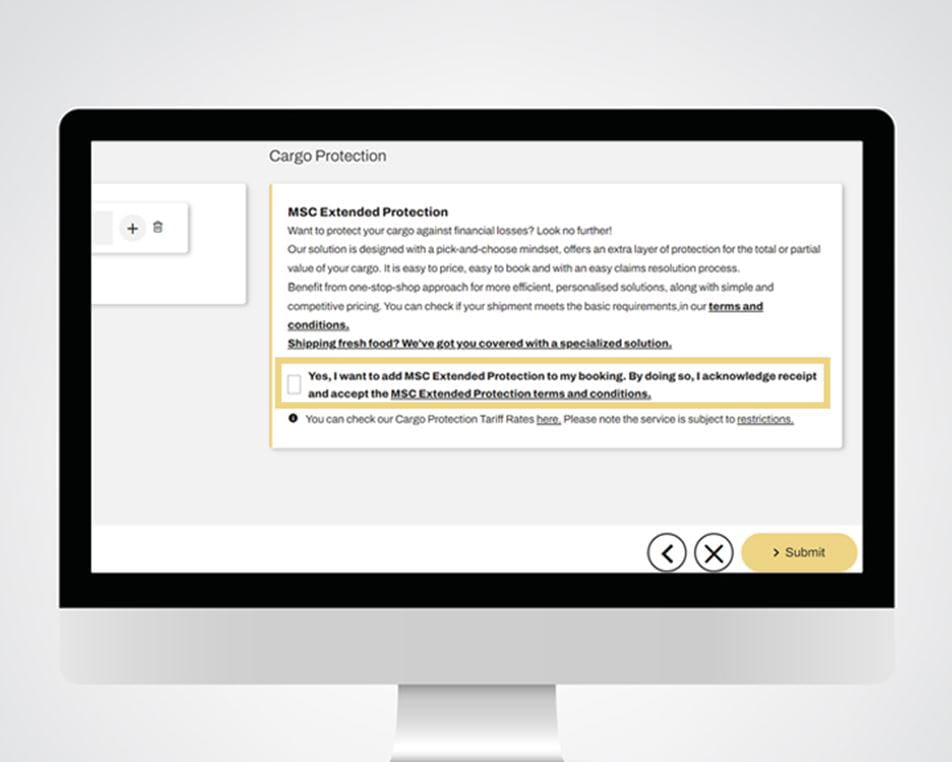
Paso 3: Agrega la EPR a tu carga en la etapa de resumen
En la etapa de resumen de tu eBooking, puedes encontrar la opción de incluir la EPR haciendo click en la casilla de verificación.
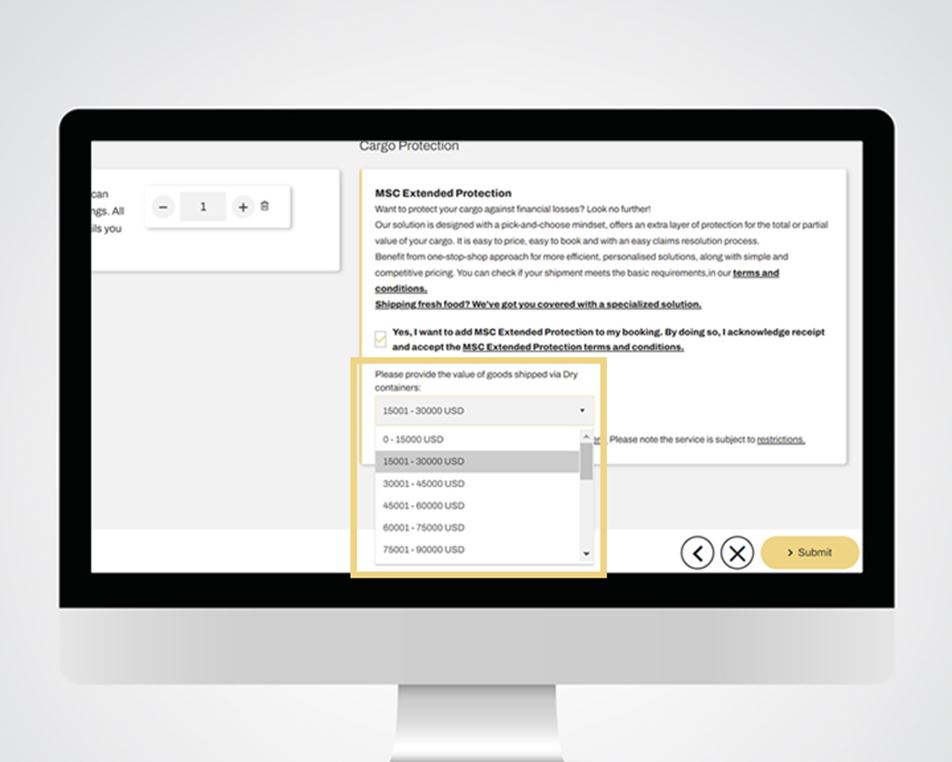
Paso 4: Establece el valor de tu carga
Elige un rango de valores para la carga que deseas proteger.
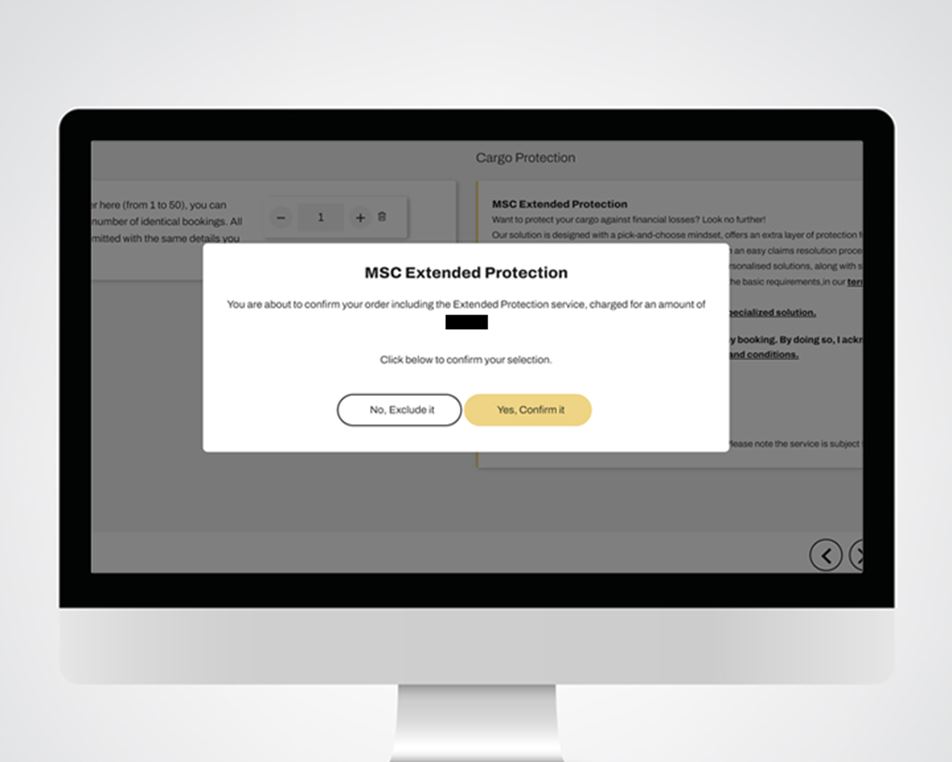
Paso 5: Confirmar
Haz click en "Submit" (Enviar) en la parte inferior para verificar la prima de tu Protección extendida de carga.
Luego confirma y estarás listo para enviar tu carga.
Luego confirma y estarás listo para enviar tu carga.